Come aggiungere attività di Chrome e Firefox alla sequenza temporale di Windows 10
Microsoft Windows 10 Cronologia Di Windows / / March 17, 2020
Ultimo aggiornamento il
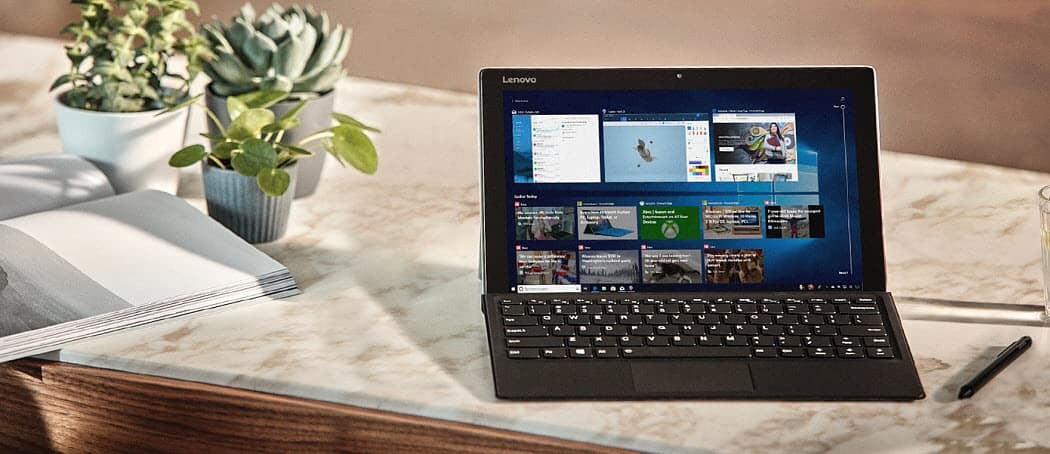
Edge è l'unico browser che sincronizzerà l'attività di navigazione con la linea temporale di Windows. Ma questa nuova estensione gratuita aggiunge il supporto per Firefox e Chrome.
Una delle nuove importanti funzionalità di Windows 10 1803 è la linea temporale che ti consente di visualizzare e tornare a ciò che hai fatto sul tuo PC. È una versione più solida di Task View (Alt + Tab) e ti consente di tornare indietro a 30 giorni di cronologia. Mentre funziona alla grande con le app di Windows e alcune app di terze parti, c'è un'evidente omissione. Non esiste supporto per browser web diverso da per Microsoft Edge. Quindi non puoi riprendere la tua attività di navigazione da Cronologia di Windows nei due browser più popolari. Ma ora puoi farlo con l'aiuto di un'estensione del browser per Chrome e Firefox.
Aggiungi Chrome e Firefox alla cronologia di Windows
L'installazione è indolore, basta installarla come faresti con qualsiasi componente aggiuntivo o estensione del browser (link sotto). Dopo aver installato l'estensione, dovrai accedere con il tuo account Microsoft tramite l'app su tutti i dispositivi che desideri sincronizzare.

Successivamente, la cronologia di navigazione si sincronizzerà automaticamente con Cronologia di Windows - proprio come fa Microsoft Edge adesso.
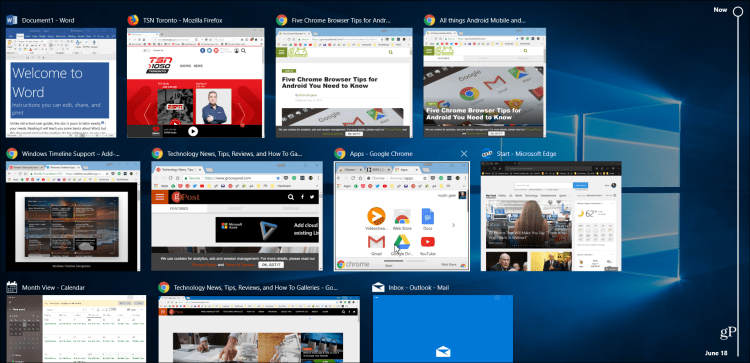
Un'altra fantastica funzionalità che ha è la possibilità di spingere le schede aperte sul browser da un dispositivo Windows 10 a un altro. Fai clic sull'icona dell'estensione e scegli "Apri questa pagina su un altro dispositivo" dal menu e scegli il dispositivo che desideri spingere la pagina. La pagina si aprirà sull'altra macchina.
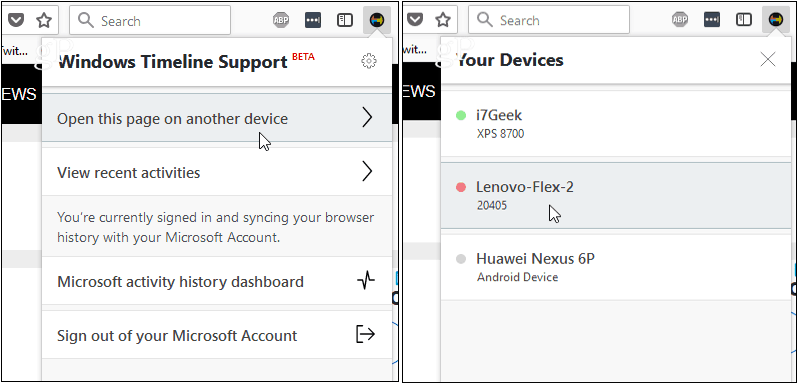
L'estensione è stata creata da Grid Entertainment Dominic Maas per chi è anche lo sviluppatore soundbyte, un'app UWP di Windows 10 per SoundCloud. L'estensione è ancora in beta e gratuita da usare. Quindi, tieni presente che tutto potrebbe non funzionare correttamente. Maas osserva che in futuro verranno aggiunte più funzionalità come i siti nella lista nera. Ciò impedirà, ad esempio, che ricerche casuali ingombrino la linea temporale di Windows. Questa estensione aggiunge una grande capacità per la linea temporale di Windows che gli sviluppatori ufficiali avrebbero dovuto aggiungere ai loro browser molto tempo fa.
L'estensione può essere scaricata per entrambi i browser tramite i collegamenti seguenti:
- Scarica il supporto della timeline di Windows per Chrome
- Scarica Windows Timeline Support per Firefox



